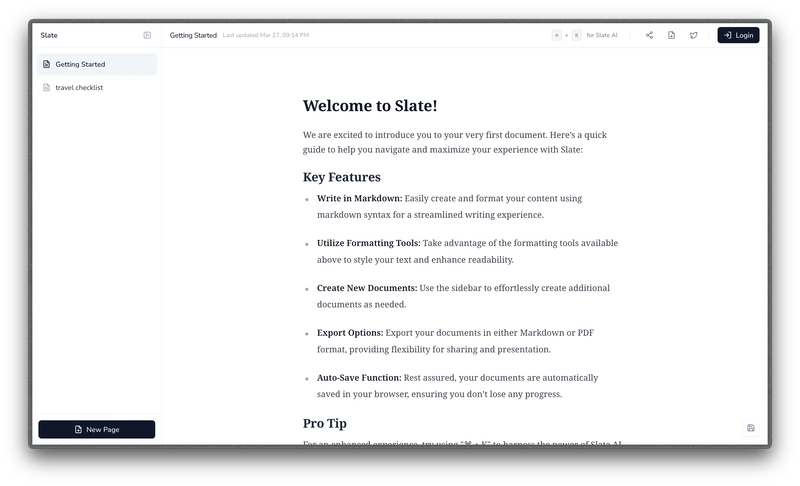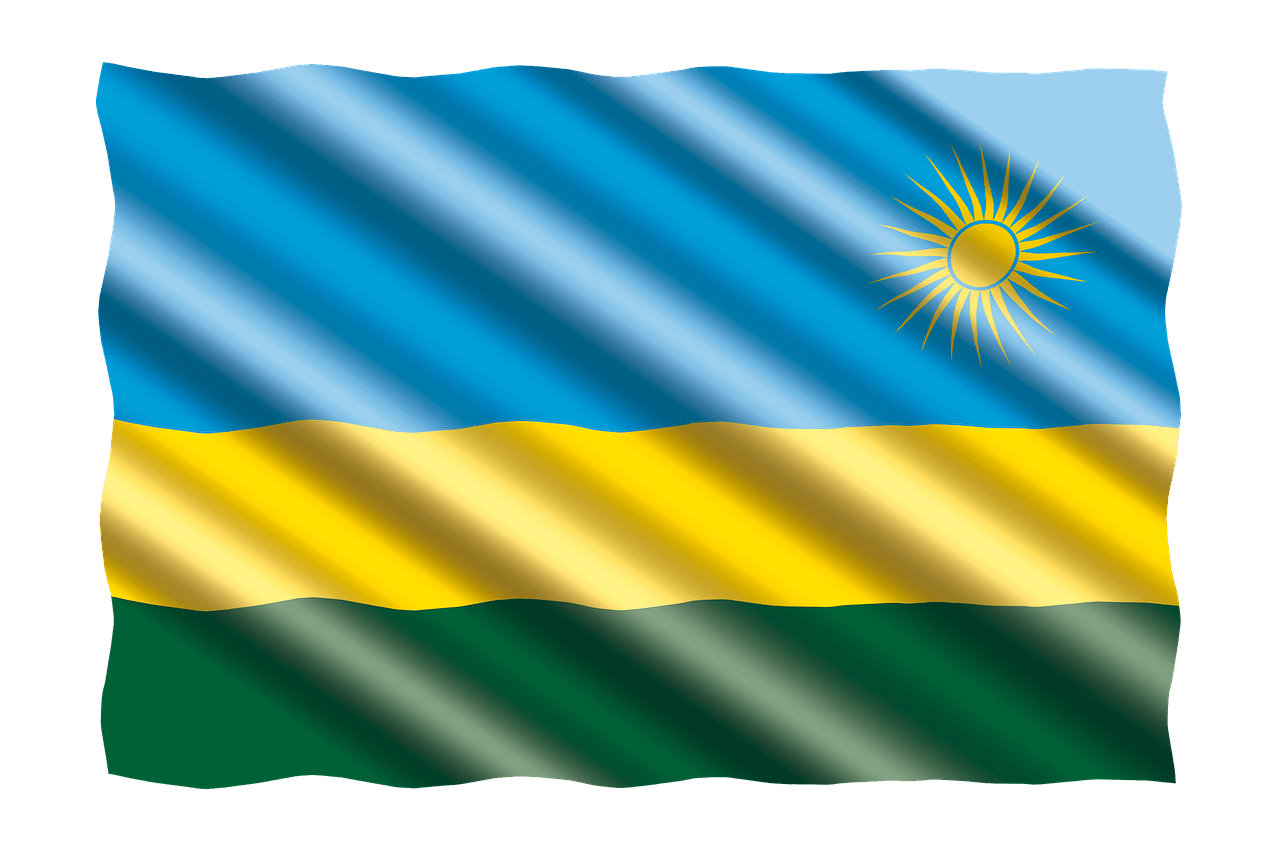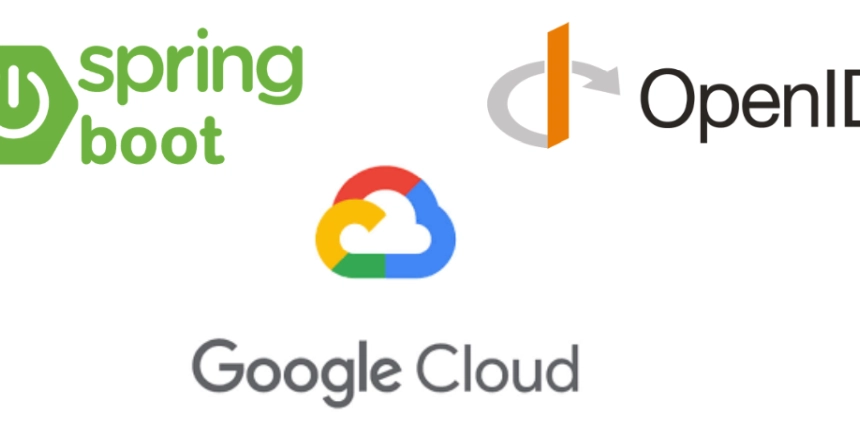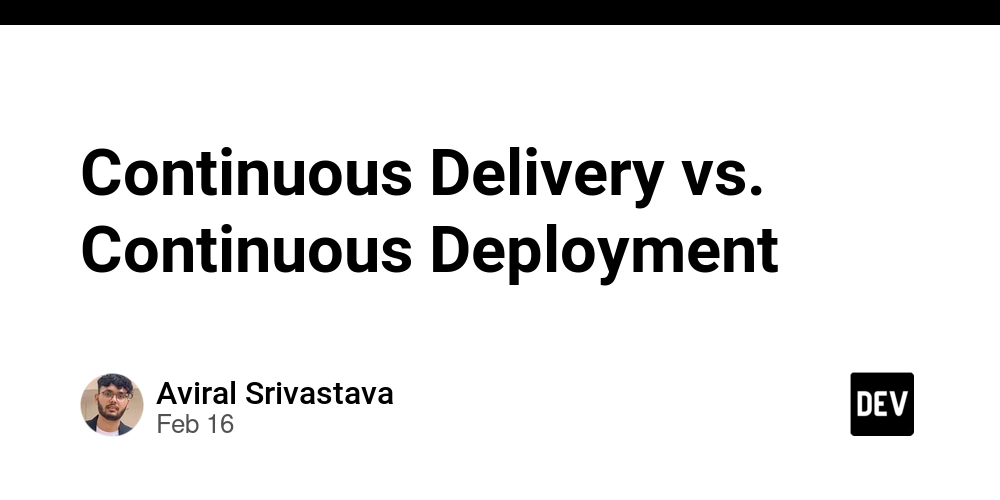HandBrake ile Video Dönüştürme ve Sıkıştırma Rehberi
HandBrake, açık kaynaklı ve ücretsiz bir video dönüştürme programıdır. Video sıkıştırma, format değiştirme ve kalite ayarlarını optimize etmek için oldukça güçlü bir araçtır. Bu rehberde, HandBrake kullanarak nasıl video sıkıştırabileceğinizi ve dönüştürebileceğinizi öğreneceksiniz. HandBrake Nedir? HandBrake, video dosyalarınızı farklı formatlara dönüştürmenize ve sıkıştırmanıza yardımcı olan bir yazılımdır. Özellikle büyük video dosyalarını küçültmek veya belirli cihazlar için optimize etmek isteyen kullanıcılar tarafından tercih edilir. HandBrake'in Avantajları: Ücretsiz ve açık kaynaklıdır. MP4, MKV, WebM gibi popüler formatları destekler. Video sıkıştırırken kalite kaybını minimumda tutar. Gelişmiş ayarlar sunarak codec, çözünürlük ve bit oranı gibi detayları değiştirmenize olanak tanır. HandBrake Nasıl Kullanılır? 1. HandBrake'i İndirin ve Kurun Resmi web sitesinden HandBrake’i indirin. İndirdiğiniz dosyayı çalıştırarak kurulumu tamamlayın. 2. Video Dosyanızı Açın HandBrake’i başlatın. "Open Source" butonuna tıklayarak dönüştürmek istediğiniz videoyu seçin. 3. Çıktı Formatını ve Ayarları Belirleyin Format Seçimi: MP4 (genellikle önerilir, geniş uyumluluk sağlar) MKV (daha esnek ancak bazı cihazlar desteklemeyebilir) Çözünürlük Seçimi: Orijinal çözünürlüğü koruyabilirsiniz. Daha küçük dosya boyutu için 1080p veya 720p'ye düşürebilirsiniz. Video Codec Ayarı: H.264 (tavsiye edilir, çoğu cihazla uyumludur) H.265 (daha iyi sıkıştırma, ancak bazı eski cihazlar desteklemeyebilir) Bitrate Ayarı: Kaliteyi koruyarak dosya boyutunu küçültmek için "Constant Quality" modunu kullanabilirsiniz (20-23 RF genellikle uygundur). 4. Gelişmiş Ayarlar (İsteğe Bağlı) Ses Ayarları: Gereksiz ses kanallarını kaldırarak dosya boyutunu azaltabilirsiniz. Alt Yazı Ekleme: MKV formatında gömülü altyazılar ekleyebilirsiniz. Kırpma ve Filtreleme: Videonun belirli bir bölümünü kesebilir veya gürültü azaltma gibi filtreler uygulayabilirsiniz. 5. Dönüştürme İşlemini Başlatın Çıktı dosyasının kaydedileceği yeri seçin. "Start Encode" butonuna tıklayarak dönüştürmeyi başlatın. İşlem tamamlandığında dönüştürülen videoyu belirlediğiniz konumdan alabilirsiniz. HandBrake Kullanmanın Avantajları Büyük video dosyalarını küçültme: Depolama alanından tasarruf sağlar. Cihaz uyumluluğu: Farklı cihazlar için optimize edilmiş videolar oluşturabilirsiniz. Ücretsiz ve reklamsız: Açık kaynak olduğu için herhangi bir ücret veya reklam içermez. Sonuç HandBrake, video dönüştürme ve sıkıştırma işlemleri için mükemmel bir araçtır. Kullanımı kolay arayüzü ve gelişmiş ayar seçenekleri ile herkes için uygundur. Büyük video dosyalarınızı küçültmek, formatlarını değiştirmek veya farklı cihazlar için optimize etmek istiyorsanız, HandBrake'i denemekten çekinmeyin!

HandBrake, açık kaynaklı ve ücretsiz bir video dönüştürme programıdır. Video sıkıştırma, format değiştirme ve kalite ayarlarını optimize etmek için oldukça güçlü bir araçtır. Bu rehberde, HandBrake kullanarak nasıl video sıkıştırabileceğinizi ve dönüştürebileceğinizi öğreneceksiniz.
HandBrake Nedir?
HandBrake, video dosyalarınızı farklı formatlara dönüştürmenize ve sıkıştırmanıza yardımcı olan bir yazılımdır. Özellikle büyük video dosyalarını küçültmek veya belirli cihazlar için optimize etmek isteyen kullanıcılar tarafından tercih edilir.
HandBrake'in Avantajları:
- Ücretsiz ve açık kaynaklıdır.
- MP4, MKV, WebM gibi popüler formatları destekler.
- Video sıkıştırırken kalite kaybını minimumda tutar.
- Gelişmiş ayarlar sunarak codec, çözünürlük ve bit oranı gibi detayları değiştirmenize olanak tanır.
HandBrake Nasıl Kullanılır?
1. HandBrake'i İndirin ve Kurun
- Resmi web sitesinden HandBrake’i indirin.
- İndirdiğiniz dosyayı çalıştırarak kurulumu tamamlayın.
2. Video Dosyanızı Açın
- HandBrake’i başlatın.
- "Open Source" butonuna tıklayarak dönüştürmek istediğiniz videoyu seçin.
3. Çıktı Formatını ve Ayarları Belirleyin
-
Format Seçimi:
- MP4 (genellikle önerilir, geniş uyumluluk sağlar)
- MKV (daha esnek ancak bazı cihazlar desteklemeyebilir)
-
Çözünürlük Seçimi:
- Orijinal çözünürlüğü koruyabilirsiniz.
- Daha küçük dosya boyutu için 1080p veya 720p'ye düşürebilirsiniz.
-
Video Codec Ayarı:
- H.264 (tavsiye edilir, çoğu cihazla uyumludur)
- H.265 (daha iyi sıkıştırma, ancak bazı eski cihazlar desteklemeyebilir)
-
Bitrate Ayarı:
- Kaliteyi koruyarak dosya boyutunu küçültmek için "Constant Quality" modunu kullanabilirsiniz (20-23 RF genellikle uygundur).
4. Gelişmiş Ayarlar (İsteğe Bağlı)
- Ses Ayarları: Gereksiz ses kanallarını kaldırarak dosya boyutunu azaltabilirsiniz.
- Alt Yazı Ekleme: MKV formatında gömülü altyazılar ekleyebilirsiniz.
- Kırpma ve Filtreleme: Videonun belirli bir bölümünü kesebilir veya gürültü azaltma gibi filtreler uygulayabilirsiniz.
5. Dönüştürme İşlemini Başlatın
- Çıktı dosyasının kaydedileceği yeri seçin.
- "Start Encode" butonuna tıklayarak dönüştürmeyi başlatın.
- İşlem tamamlandığında dönüştürülen videoyu belirlediğiniz konumdan alabilirsiniz.
HandBrake Kullanmanın Avantajları
- Büyük video dosyalarını küçültme: Depolama alanından tasarruf sağlar.
- Cihaz uyumluluğu: Farklı cihazlar için optimize edilmiş videolar oluşturabilirsiniz.
- Ücretsiz ve reklamsız: Açık kaynak olduğu için herhangi bir ücret veya reklam içermez.
Sonuç
HandBrake, video dönüştürme ve sıkıştırma işlemleri için mükemmel bir araçtır. Kullanımı kolay arayüzü ve gelişmiş ayar seçenekleri ile herkes için uygundur. Büyük video dosyalarınızı küçültmek, formatlarını değiştirmek veya farklı cihazlar için optimize etmek istiyorsanız, HandBrake'i denemekten çekinmeyin!










![[FREE EBOOKS] The Ultimate Linux Shell Scripting Guide, Artificial Intelligence for Cybersecurity & Four More Best Selling Titles](https://www.javacodegeeks.com/wp-content/uploads/2012/12/jcg-logo.jpg)